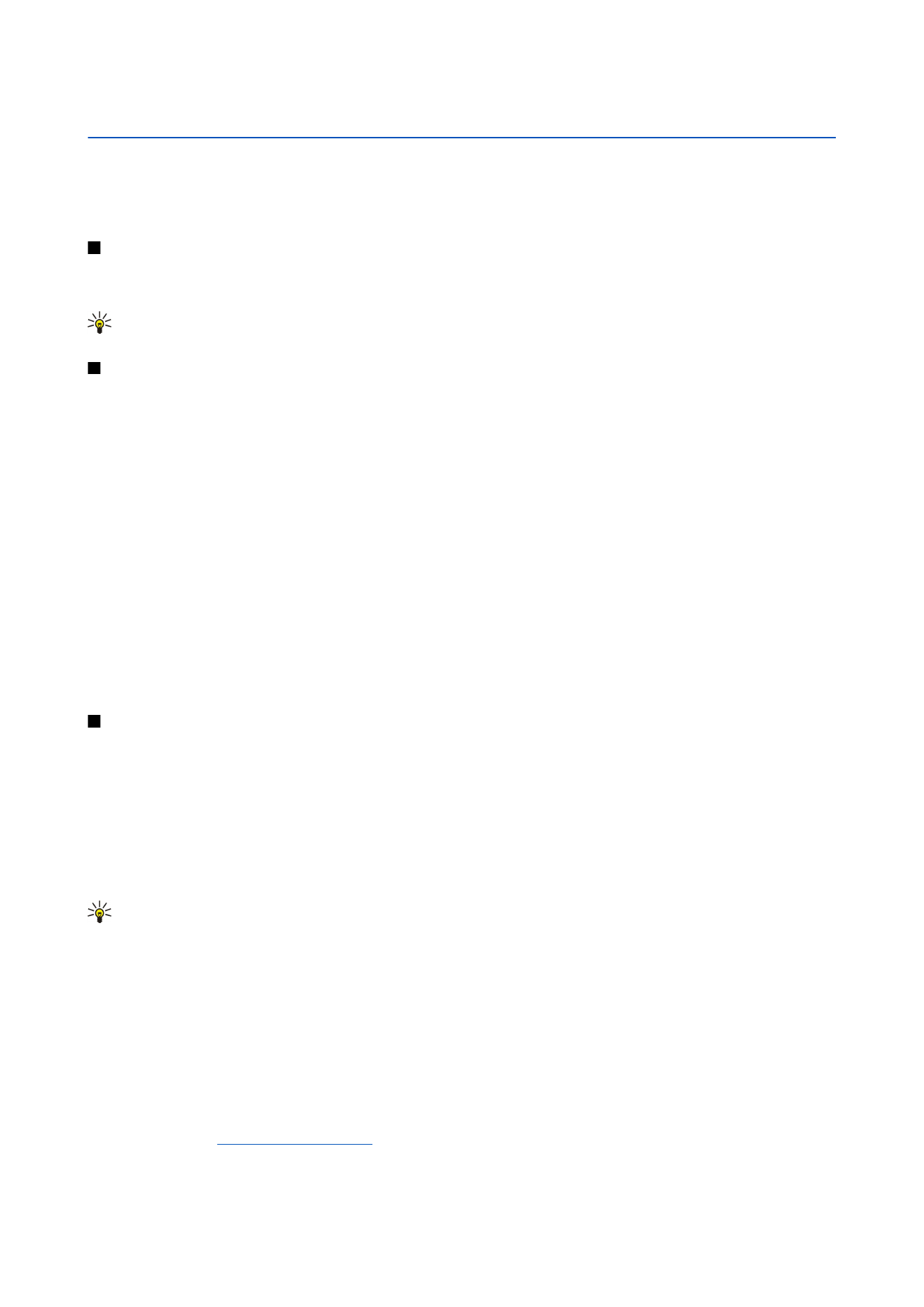
Práce s buňkami
Chcete-li vymazat obsah nebo formát buněk, vyberte požadované buňky a stiskněte
Vymazat
. Zvolíte-li
Formátování
, bude z
vybraných buněk odstraněn formát, ale obsah zůstane. V buňkách je použit výchozí styl. Zvolíte-li
Obsah
, bude vymazán obsah
vybraných buněk, ale formát se nezmění.
Vše
odstraní formát i obsah vybraných buněk.
Chcete-li vložit buňky, zvolte oblast, kam chcete nové buňky vložit, stiskněte Menu a zvolte
Vložit
>
Buňky
. Buňky můžete vložit
nad zvolený rozsah (
Posunout buňky dolů
) nebo vlevo od něj (
Posunout buňky vpravo
). Pokud jste vybrali pouze jednu buňku,
bude vložena jedna nová buňka, pokud jste vybrali určitý rozsah buněk, bude vložen odpovídající rozsah prázdných buněk.
Chcete-li vložit nový řádek nebo sloupec, zvolte
Celý řádek
nebo
Celý sloupec
a stiskněte
OK
.
Chcete-li vybrat rozsah buněk, stiskněte Menu a zvolte
Úpravy
>
Zvolit
. Chcete-li vybrat celý list, zvolte
Celý list
v poli
Rozsah
.
Tip: Chcete-li vybrat sloupec A, zvolte
Odkaz
, přejděte na pole
Odkaz
a napište A:A. Podobně, chcete-li vybrat sloupce
od A do C, napište A:C. Chcete-li vybrat řádek 1, napište 1:1. Pro výběr sloupců od A do C a řádků 2 a 3, napište A2:C3.
Chceteli na listu vybrat buňky s názvem, stiskněte Menu a zvolte
Úpravy
>
Zvolit
. Zvolte
Buňky s názvem
v poli
Rozsah
a zvolte
buňku v poli
Oblast s názvem
. Až zvolíte buňku, stiskněte
Hotovo
.
Chcete-li změnit pořadí buněk, vyberte buňky, stiskněte Menu a zvolte
Nástroje
>
Seřadit
>
Shora dolů
nebo
Zleva doprava
. Na
stránce
První sloupec
nebo
První řádek
zvolte směr řazení a pro řazení podle VELKÝCH a malých písmen zvolte
Ano
v poli
Rozlišovat
malá a VELKÁ
. Pokud jste zvolili víc než jeden řádek nebo sloupec, přejděte na druhou a třetí stránku a řaďte další sloupec nebo
řádek.
Chcete-li do zvolené buňky vložit funkci, stiskněte
Vložit funkci
na listu. Funkce se používají pro automatické výpočty. Můžete si
vybrat funkce různých kategorií, každé kategorii náleží soubor funkcí. Například MIN najde nejnižší hodnotu v rámci zvoleného
rozsahu buněk, AVERAGE vypočte průměrné hodnoty a SUM hodnoty sečte. Až zvolíte funkci, stiskněte
Hotovo
. Funkce se vloží
do zvolené buňky na listu. Na listu stiskněte
Nastavit odkaz
, pomocí Shift+joysticku vyberte buňky, které mají být obsaženy ve
funkci, a stiskněte
OK
.
Viz „Seznam funkcí“, s. 49.
Copyright © 2004-2005 Nokia. All Rights Reserved.
48
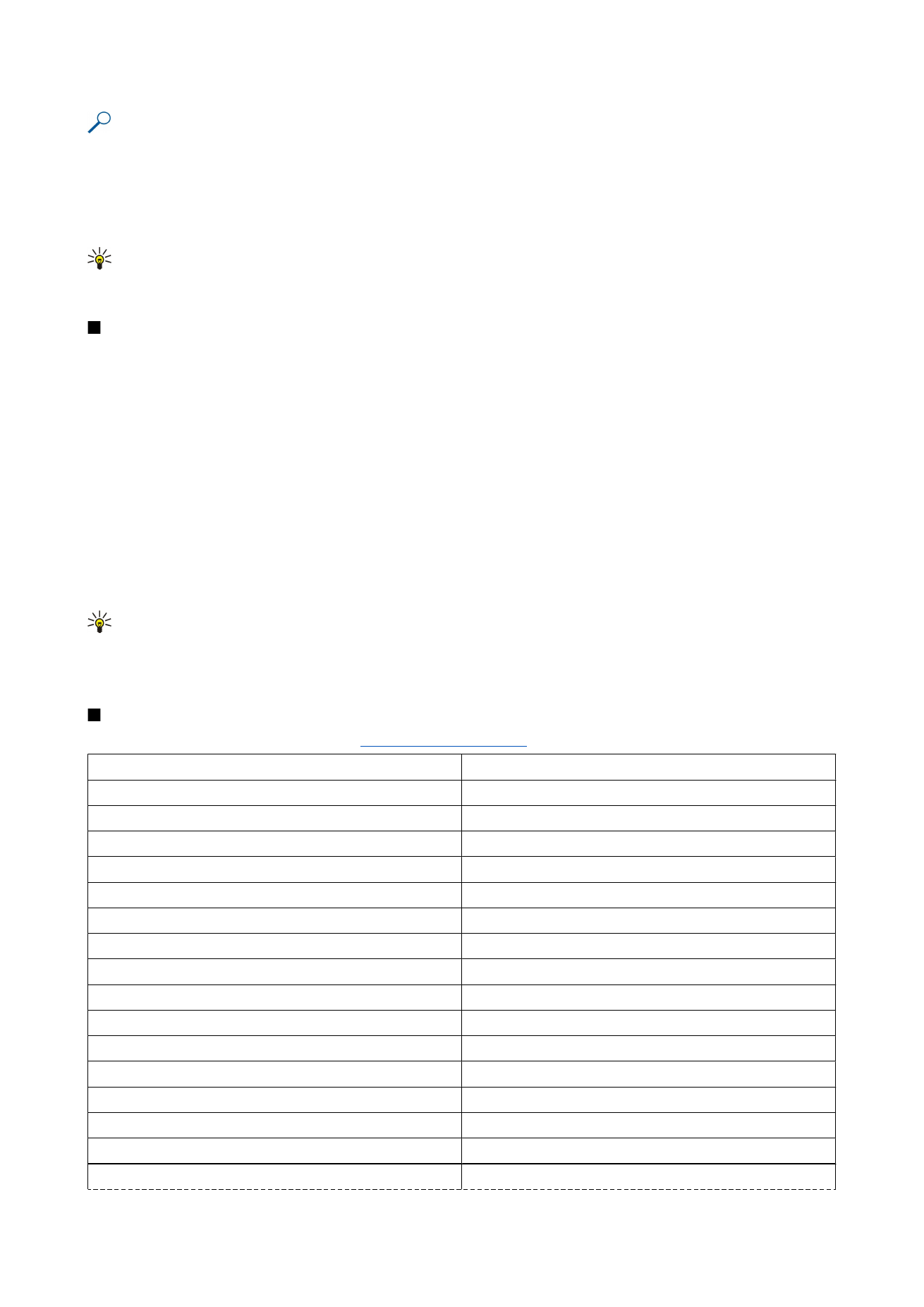
Příklad: Chcete sečíst čísla v buňkách C2 až C6 a zobrazit výsledek v buňce C7. Zvolte buňku C7 a stiskněte
Vložit
funkci
. Zvolte funkci SUM, stiskněte
OK
a stiskněte
Hotovo
. Stiskněte
Nastavit odkaz
, pomocí Shift+joysticku vyberte
rozsah buněk C2 až C6 a stiskněte
OK
. Součet se zobrazí v buňce C7.
Chcete-li pojmenovat buňku, vyberte buňky, které chcete pojmenovat, stiskněte Menu a zvolte
Vložit
>
Název
>
Přidat
. Zadejte
název buňky nebo rozsahu buněk. Souřadnice buněk, které jste na listu zvolili, se automaticky vloží do pole
Hodnota
. Můžete
zadat nové souřadnice a tak změnit výběr buněk. Můžete také zadat čísla nebo písmena, která se budou používat v různých
funkcích.
Tip: Názvy buněk můžete použít pro snazší pochopení početních funkcí. Při počítání, kolik peněz vám zbývá na zábavu
po odečtení měsíčních nákladů na domácnost můžete například od buňky pojmenované Mzda odečíst buňky Nájem a
Potraviny.